 |
Configuración de la red en Windows XP x64, XP y 2000
 Configuración de la impresora como impresora compartida Configuración de la impresora como impresora compartida
 Adición de la impresora a otros ordenadores de la red Adición de la impresora a otros ordenadores de la red
A continuación, se ofrecen instrucciones para configurar su impresora de forma que puedan utilizarla otros usuarios de la red.
En primer lugar, configure la impresora como compartida en el ordenador conectado directamente a ella. Después, agregue la impresora a todos los ordenadores de la red que van a acceder a ella.
 |
Nota: |
 |
-
Cuando utiliza la impresora como impresora compartida en una red con las siguientes combinaciones de ordenadores, los sistemas operativos cliente no se pueden comunicar con la impresora, por lo que algunas funciones no están disponibles para un cliente en particular.
|
Servidor
|
Cliente
|
|
Windows XP x64/XP
|
Windows Me/98 SE/2000
|
|
Windows Me/98 SE/2000
|
Windows XP x64/XP
|
|
|
Configuración de la impresora como impresora compartida
En el ordenador que está conectado directamente a la impresora siga los pasos que se describen a continuación:
 |
Windows XP x64 y XP:
Haga clic en Inicio y seleccione Panel de control. A continuación, haga doble clic en Impresoras y faxes. (Si el Panel de control se encuentra en la vista por categorías, haga clic en Impresoras y otro hardware y, a continuación, en Impresoras y faxes.)
|
Windows 2000:
Haga clic en Inicio, señale Configuración y haga clic en Impresoras.
 |
Haga clic con el botón derecho del ratón en el icono de su impresora y seleccione Compartir.
|
 |
Windows XP x64 y XP:
Seleccione Compartir esta impresora y escriba el nombre del recurso compartido.
|
 |  |
Nota: |
 |  |
|
No utilice espacios en blanco ni guiones en el nombre del recurso compartido.
|
|
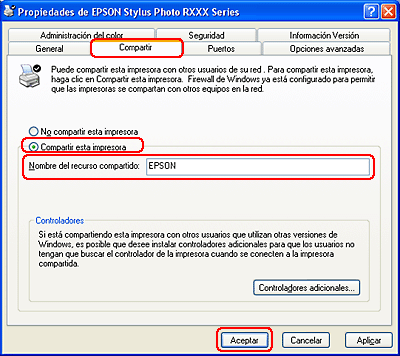
Si desea que Windows XP x64, XP o 2000 descargue de forma automática los drivers de la impresora en los ordenadores que ejecuten versiones distintas de Windows, haga clic en Controladores adicionales y seleccione el entorno y los sistemas operativos de los otros ordenadores. Haga clic en Aceptar e inserte el CD del software de impresora en la unidad de CD-ROM.
 |
Haga clic en Aceptar o en Cerrar (si ha instalado controladores adicionales).
|
Adición de la impresora a otros ordenadores de la red
Siga los pasos que se describen a continuación para agregar la impresora a todos los ordenadores de la red que vayan a acceder a ella.
 |
Nota: |
 |
Windows XP x64 y XP:
Haga clic en Inicio y seleccione Panel de control. A continuación, haga doble clic en Impresoras y faxes. (Si el Panel de control se encuentra en la vista por categorías, haga clic en Impresoras y otro hardware y, a continuación, en Impresoras y faxes.)
|
Windows 2000:
Haga clic en Inicio, señale Configuración y haga clic en Impresoras.
 |
Haga doble clic en el icono Agregar impresora. Aparecerá el Asistente para agregar impresoras.
|
 |
Haga clic en Siguiente.
|
 |
Windows XP x64 y XP:
Seleccione Una impresora de red o una impresora conectada a otro ordenador y haga clic en Siguiente.
|
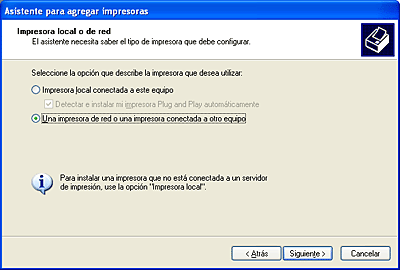
 |
En la siguiente pantalla, haga clic en Siguiente.
|
 |
Haga doble clic en el icono del ordenador que está directamente conectado a la impresora. A continuación, haga clic en el icono de la impresora.
|
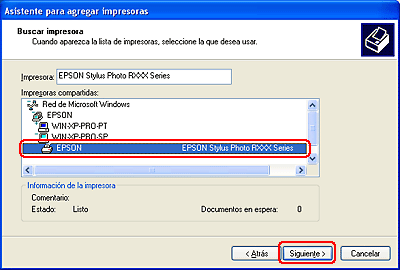
 |
Haga clic en Siguiente y siga las instrucciones que aparecen en pantalla.
|
 |
Nota: |
 |
-
Dependiendo del sistema operativo y de la configuración del ordenador al que esté conectada la impresora, es posible que el Asistente para agregar impresoras le solicite que instale el driver de impresora desde el CD-ROM del software de la impresora. Haga clic en el botón Utilizar disco y siga las instrucciones que aparecen en pantalla.
|
|
|  |

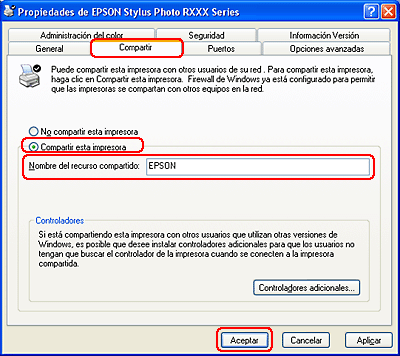
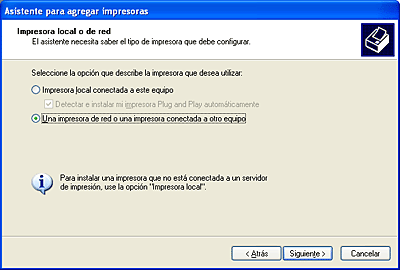
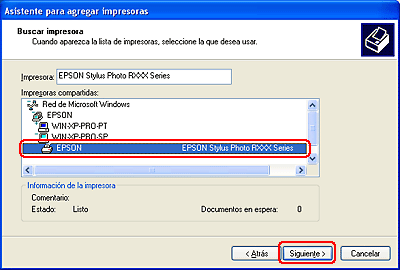



 Configuración de la impresora como impresora compartida
Configuración de la impresora como impresora compartida




 Arriba
Arriba Consulte
Consulte 

